今さら聞けないiPhoneの操作の基本を解説する連載記事。今回のテーマは「コントロールセンターを開く・カスタマイズする」です。
iPhoneの画面を右上から下にスワイプすると「コントロールセンター」が表示されます。この画面は、アプリを開いている画面からも同様にアクセス可能です。これを使えば、普段よく使う機能やツールに瞬時にアクセスすることができます。
たとえば写真を撮ったり、Wi-Fi を有効にしたり、Apple TVを操作したりするなど、さまざまなことをスピーディに行えるのでiPhoneをより便利に使えるでしょう。
コントロールセンターを開こう
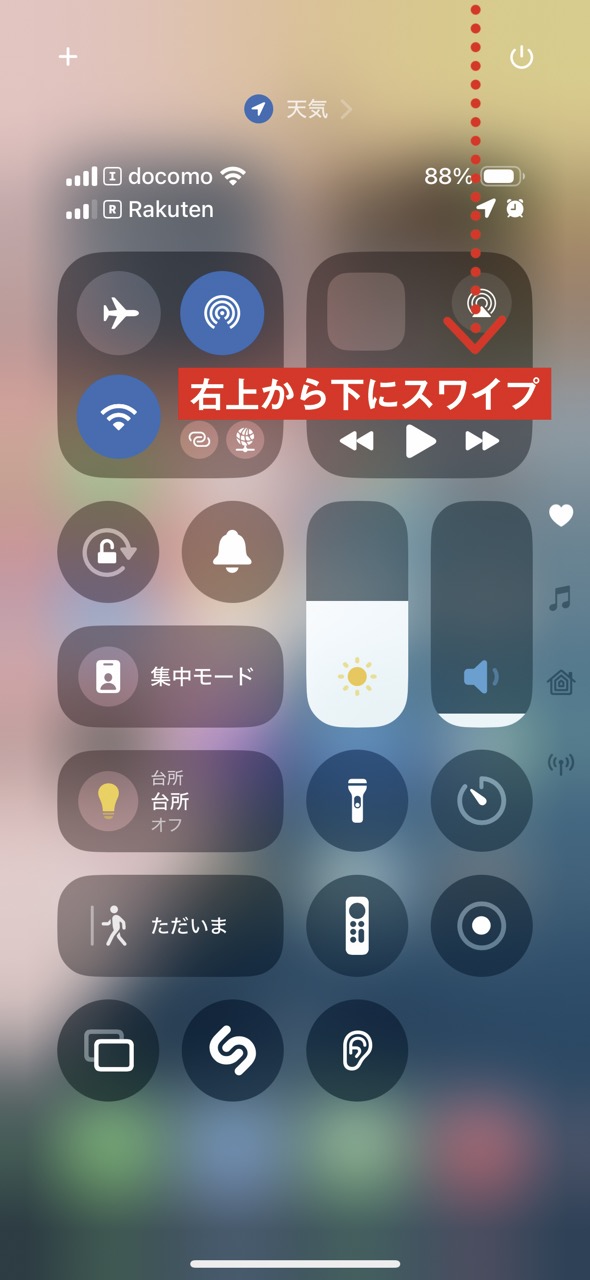
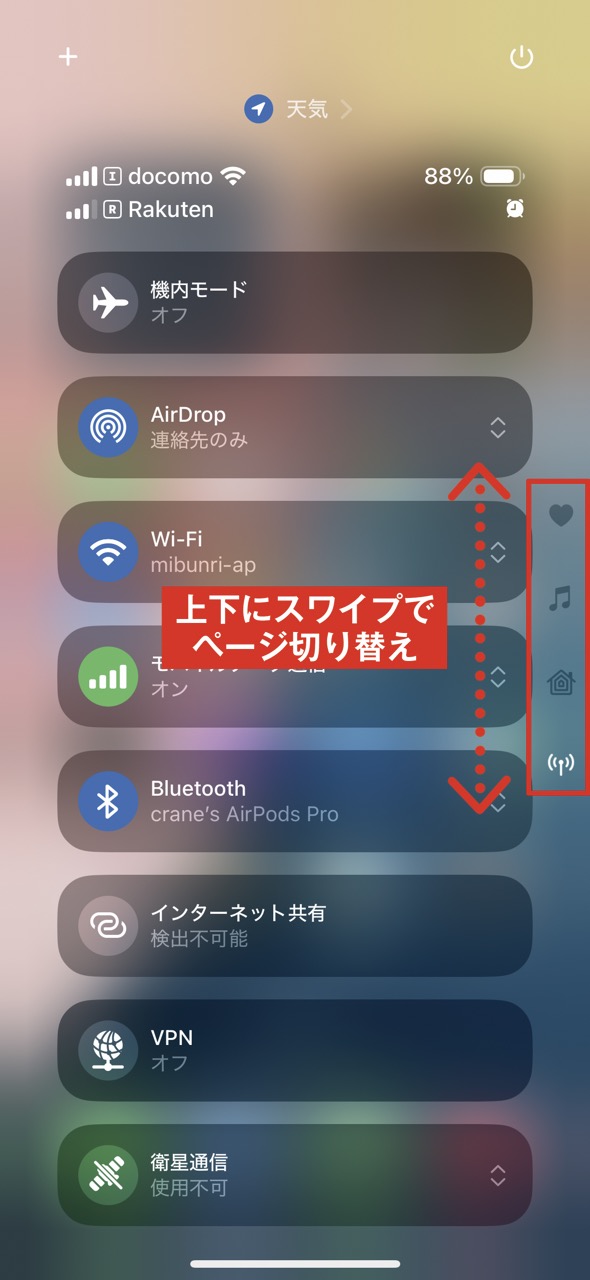
コントロールを追加しよう
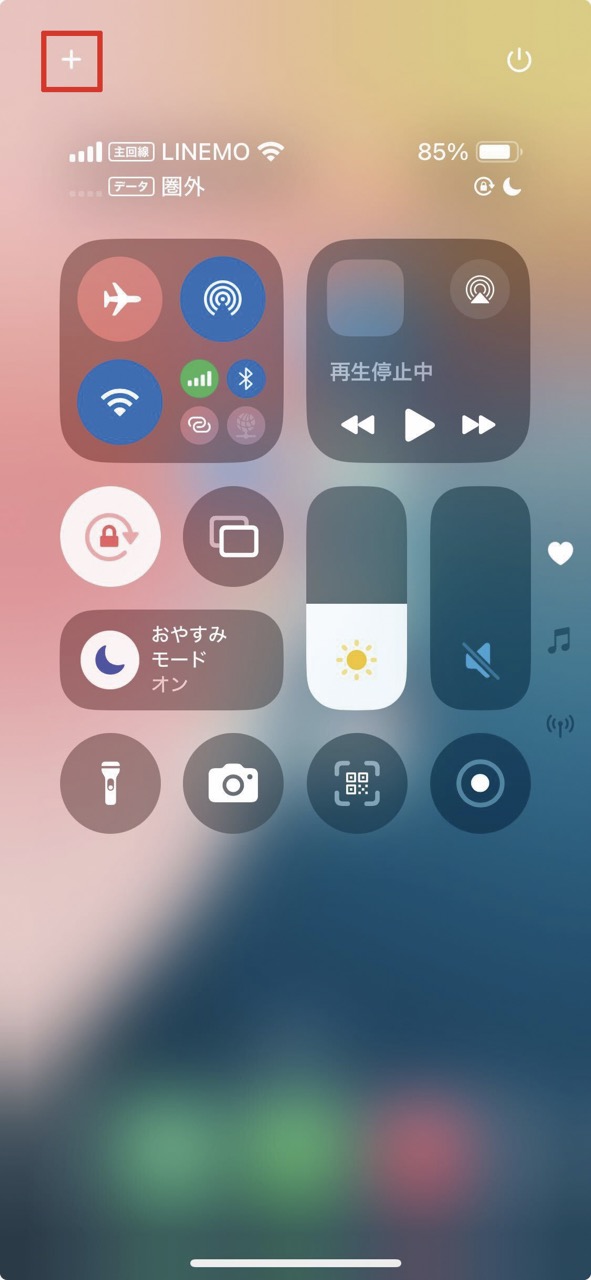
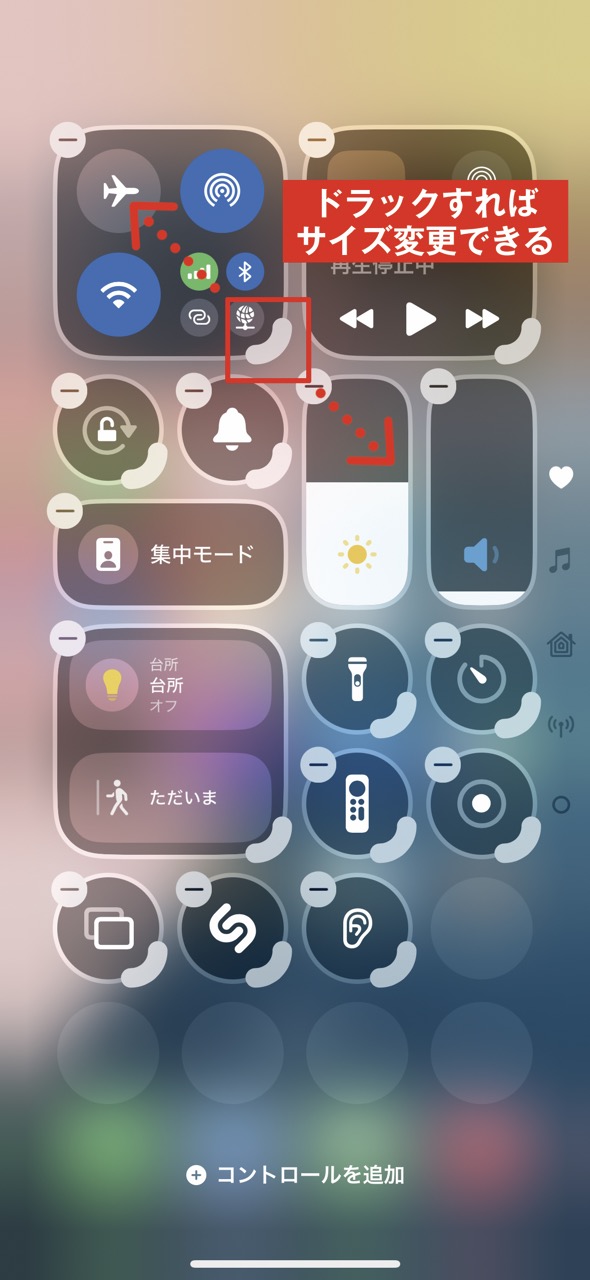
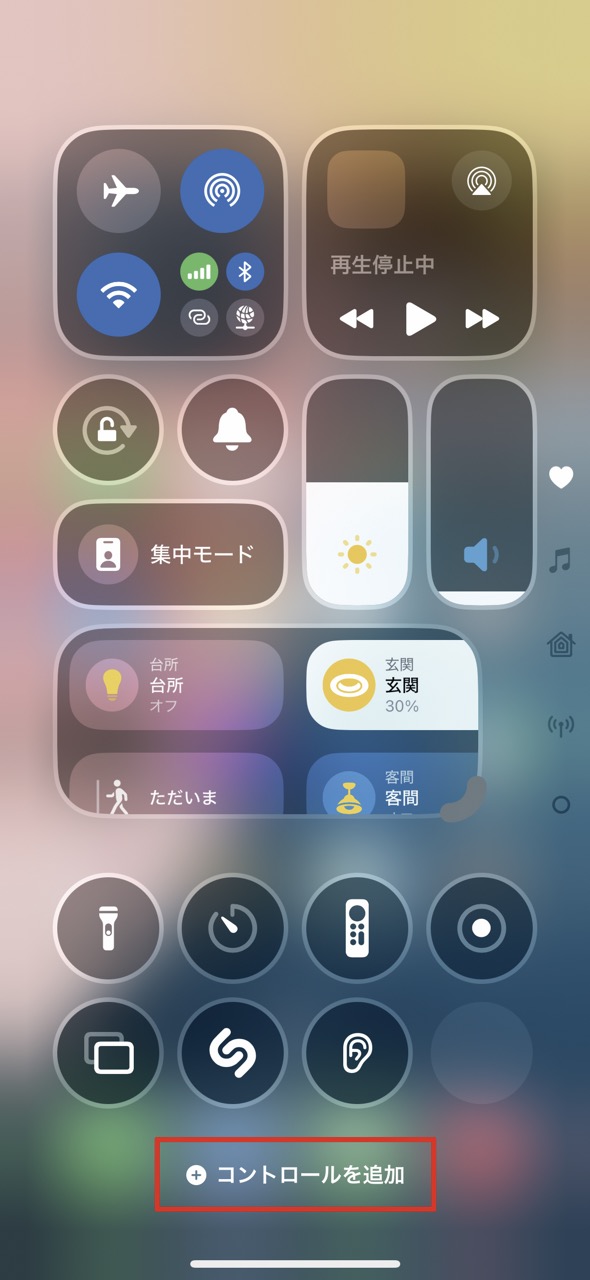

※この記事は『Mac Fan 2024年11月号特別付録』に掲載されたものです。
おすすめの記事
著者プロフィール











![アプリ完成間近! 歩数連動・誕生日メッセージ・タイマー機能など“こだわり”を凝縮/松澤ネキがアプリ開発に挑戦![仕上げ編]【Claris FileMaker 選手権 2025】](https://macfan.book.mynavi.jp/wp-content/uploads/2025/10/IMG_1097-256x192.jpg)